Formatele XML oferă o serie de avantaje - nu numai pentru dezvoltatorii și produsele create de ele, ci și pentru utilizatorii și organizațiile individuale.
Fișierele sunt comprimate automat și, în unele cazuri, dimensiunea acestora poate fi redusă cu 75% comparativ cu versiunile anterioare ale Excel.
Formatul oferă o recuperare îmbunătățită a fișierelor corupte. Fișierele sunt construite în conformitate cu principiul modular, în care diferite componente de date sunt stocate separat unul de celălalt într-un fișier. Aceasta vă permite să deschideți fișiere chiar dacă o componentă a fișierului este deteriorată sau deteriorată (de exemplu, o diagramă sau un tabel).
Detectarea mai ușoară a documentelor care conțin macrocomenzi este furnizată. Fișierele salvate cu extensia xlsx. nu pot conține macrocomenzi. scris în VBA (Visual Basic for Applications) sau controale ActiveX. prin urmare, nu există nici un risc de securitate în ele. asociate cu acest tip de cod încorporat. Numai fișierele cu extensia xlsm pot conține macrocomenzi VBA și controale ActiveX. stocate în părți separate ale dosarului. Diferitele extensii de nume de fișiere facilitează distingerea fișierelor care conțin o macrocomandă. din fișierele care nu o conțin și pentru a facilita detectarea de către programele antivirus a unor fișiere care conțin coduri potențial periculoase. În plus, administratorii de sistem pot bloca documente care conțin macrocomenzi nedorite sau controale. ceea ce sporește securitatea documentelor de deschidere.
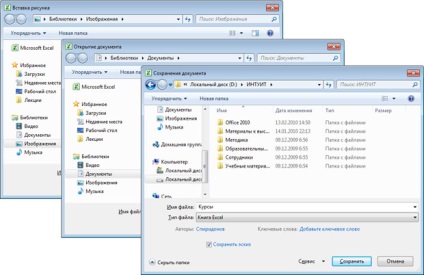
Dimensiunea ferestrei poate fi modificată tragând marginile acesteia. Deoarece dimensiunea ferestrei este redusă, unele dintre elementele sale pot fi ascunse.
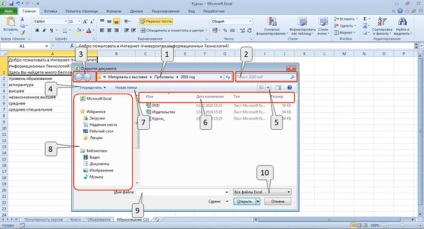
click pentru a mari imaginea
Fig. 2.2. Elemente de fereastră pentru lucrul cu sistemul de fișiere
Pentru a merge la dosarul superior, faceți clic pe numele său. Dacă faceți clic pe săgeata din partea dreaptă a numelui dosarului, este afișată o listă cu toate dosarele pe care le conține (Figura 2.3). Pentru a merge la dosarul dorit, faceți clic pe numele său din această listă.
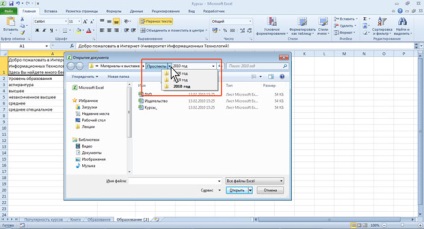
Dacă faceți clic pe săgeata dublă din partea stângă a câmpului, va fi afișată o listă de directoare actualizate și foldere speciale Windows (Figura 2.4). Pentru a merge la dosarul dorit, faceți clic pe numele său.
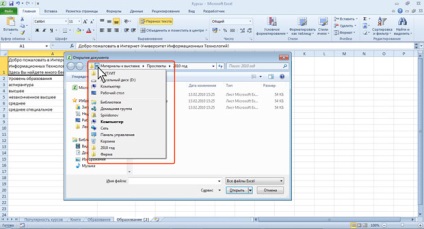
Câmpul Căutare (2 din Figura 2.2) este utilizat pentru a căuta fișiere în dosarul curent și în toate subfolderele.
Butoanele Înapoi și Următor (3 din Figura 2.2) vă permit să mergeți la dosarul anterior sau să reveniți la cel din stânga. Dacă faceți clic pe săgeata din dreapta acestor butoane, va apărea o listă cu toate dosarele care au fost afișate în fereastra curentă.
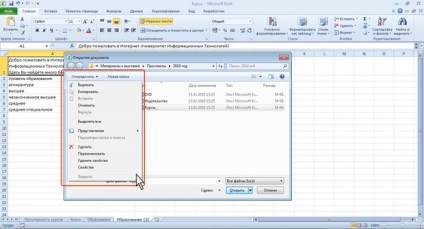
Butonul Edit View (5 din Figura 2.2) este utilizat pentru a selecta modul de afișare pentru pictogramele dosarului și fișierului din fereastră. Ca și în Windows Explorer, poate fi selectat unul din cele șapte moduri: Pictograme uriașe, Pictograme mari, Pictograme comune, Pictograme mici, Listă. Tabel. Placi, conținut.
Articole similare
-
Know-how, prelegere, contabilitate mijloace fixe, depreciere
-
Cunoștințe, prelegere, tehnologie Ethernet și rețele de cablu
Trimiteți-le prietenilor: